这篇文章主要介绍视频mpeg4格式转换成mp4格式的方法,文中介绍的非常详细,具有一定的参考价值,感兴趣的小伙伴们一定要看完!
视频mpeg4格式转换成mp4格式的方法:首先下载安装视频格式转换软件,点击添加文件或者点击文件夹;然后找到MPEG格式的文件并打开,设置保存地址为桌面;接着点击输出格式中的视频,再点击MP4格式;最后点击开始转换即可。
视频mpeg4格式转换成mp4格式的方法:
1、首先进入浏览器中的搜索视频格式转换软件,点击下载按钮下载到桌面上,然后双击软件安装。
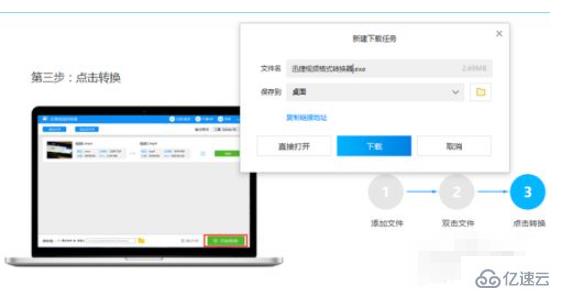
2、安装成功后,点击添加文件或者点击文件夹,然后找到MPEG格式的文件并打开。
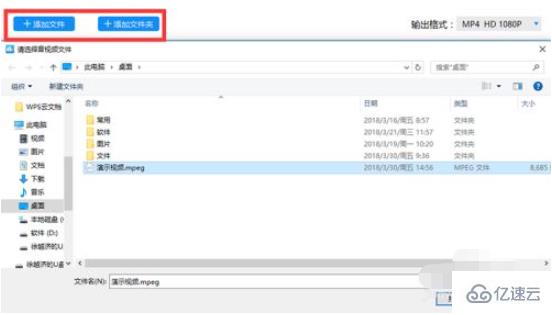
3、打开之后,点击下方视频保存地址中的自定义按钮,设置保存地址为桌面即可,原文件夹保存在与MPEG文件相同的地址。
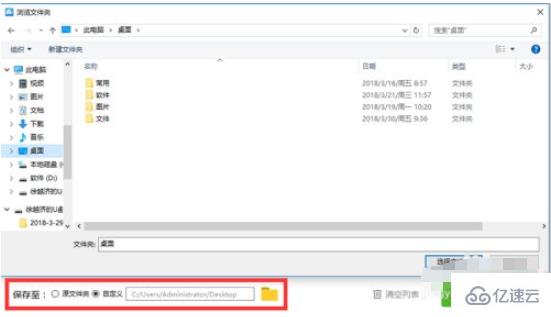
4、点击输出格式中的视频,再点击MP4格式,选择分辨率(分辨率越高,视频质量越好,越清晰),点击任意处确定。
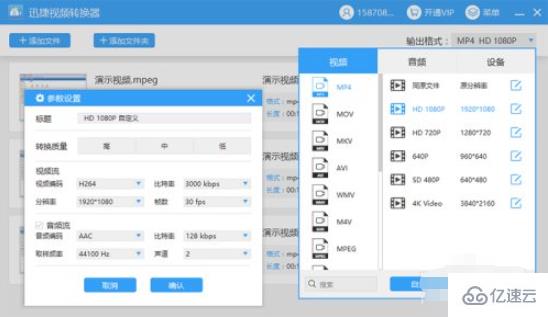
5、然后直接点击开始转换,只需要等待进度条走完那100%,MP4视频格式就是转换完成了。
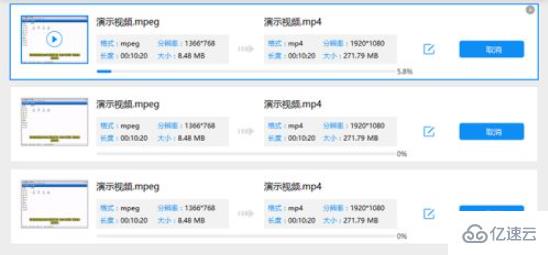
以上是“视频mpeg4格式转换成mp4格式的方法”这篇文章的所有内容,感谢各位的阅读!希望分享的内容对大家有帮助,更多相关知识,欢迎关注亿速云行业资讯频道!
免责声明:本站发布的内容(图片、视频和文字)以原创、转载和分享为主,文章观点不代表本网站立场,如果涉及侵权请联系站长邮箱:is@yisu.com进行举报,并提供相关证据,一经查实,将立刻删除涉嫌侵权内容。